ਵਿਸ਼ਾ - ਸੂਚੀ
ਟੈਕਸਟ ਨੂੰ ਹਾਈਲਾਈਟ ਕਰਨ ਦਾ ਵਿਚਾਰ ਫੋਕਸ ਪੁਆਇੰਟ ਦੇਣਾ ਹੈ, ਪਰ ਇਹ ਹੋਰ ਤਰੀਕਿਆਂ ਨਾਲ ਵੀ ਲਾਭਦਾਇਕ ਹੈ। ਉਦਾਹਰਨ ਲਈ, ਜਦੋਂ ਤੁਹਾਡੇ ਕੋਲ ਇੱਕ ਗੁੰਝਲਦਾਰ ਬੈਕਗ੍ਰਾਊਂਡ ਹੁੰਦਾ ਹੈ, ਤਾਂ ਇੱਕ ਟੈਕਸਟ ਰੰਗ ਬਾਰੇ ਫੈਸਲਾ ਕਰਨਾ ਔਖਾ ਹੁੰਦਾ ਹੈ ਜੋ ਮੇਲ ਖਾਂਦਾ ਹੈ ਅਤੇ ਪੜ੍ਹਨਯੋਗ ਹੈ, ਇੱਕ ਹਾਈਲਾਈਟ ਜੋੜਨਾ ਇੱਕ ਹੱਲ ਹੈ!
ਲਿਖਤ ਨੂੰ ਉਜਾਗਰ ਕਰਨਾ ਕਈ ਡਿਜ਼ਾਈਨਾਂ ਵਿੱਚ ਟੈਕਸਟ ਨੂੰ ਹੋਰ ਸਟਾਈਲਿਸ਼ ਵੀ ਬਣਾ ਸਕਦਾ ਹੈ। ਜਦੋਂ ਵੀ ਮੈਂ ਟੈਕਸਟ-ਅਧਾਰਿਤ ਪੋਸਟਰ ਬਣਾਉਂਦਾ ਹਾਂ, ਮੈਂ ਹਮੇਸ਼ਾ ਟੈਕਸਟ ਸਟਾਈਲ ਨਾਲ ਖੇਡਣਾ, ਹਾਈਲਾਈਟਸ, ਸ਼ੈਡੋਜ਼ ਜੋੜਨਾ ਅਤੇ ਟੈਕਸਟ ਨੂੰ ਵਿਗਾੜਨਾ ਪਸੰਦ ਕਰਦਾ ਹਾਂ, ਆਦਿ।
ਵਰਡ ਡੌਕ 'ਤੇ ਕੰਮ ਕਰਨ ਦੇ ਉਲਟ, ਕੋਈ ਹਾਈਲਾਈਟ ਟੈਕਸਟ ਨਹੀਂ ਹੈ Adobe Illustrator ਵਿੱਚ ਰੰਗ ਵਿਕਲਪ। ਜੇ ਤੁਸੀਂ ਟੈਕਸਟ ਨੂੰ ਹਾਈਲਾਈਟ ਕਰਨਾ ਚਾਹੁੰਦੇ ਹੋ, ਤਾਂ ਤੁਹਾਨੂੰ ਹਾਈਲਾਈਟ ਨੂੰ ਹੱਥੀਂ ਜੋੜਨਾ ਪਵੇਗਾ ਅਤੇ ਅਜਿਹਾ ਕਰਨ ਦੇ ਕੁਝ ਵੱਖਰੇ ਤਰੀਕੇ ਹਨ।
ਇਸ ਟਿਊਟੋਰਿਅਲ ਵਿੱਚ, ਮੈਂ ਤੁਹਾਨੂੰ Adobe Illustrator ਵਿੱਚ ਟੈਕਸਟ ਨੂੰ ਹਾਈਲਾਈਟ ਕਰਨ ਦੇ ਤਿੰਨ ਤਰੀਕੇ ਦਿਖਾਵਾਂਗਾ। ਤੁਸੀਂ ਦਿੱਖ ਪੈਨਲ 'ਤੇ ਇਸ ਨੂੰ ਸੰਪਾਦਿਤ ਕਰਕੇ, ਔਫਸੈੱਟ ਪਾਥ ਦੀ ਵਰਤੋਂ ਕਰਕੇ ਇੱਕ ਹਾਈਲਾਈਟ ਟੈਕਸਟ ਪ੍ਰਭਾਵ ਬਣਾ ਕੇ, ਜਾਂ ਬਸ ਆਪਣੇ ਟੈਕਸਟ ਦੇ ਪਿੱਛੇ ਇੱਕ ਰੰਗਦਾਰ ਆਇਤ ਜੋੜ ਕੇ ਇੱਕ ਟੈਕਸਟ ਬੈਕਗ੍ਰਾਉਂਡ ਰੰਗ ਜੋੜ ਸਕਦੇ ਹੋ।
ਆਓ ਸਭ ਤੋਂ ਆਸਾਨ ਤਰੀਕੇ ਨਾਲ ਸ਼ੁਰੂਆਤ ਕਰੀਏ।
ਨੋਟ: ਇਸ ਟਿਊਟੋਰਿਅਲ ਦੇ ਸਕ੍ਰੀਨਸ਼ਾਟ Adobe Illustrator CC 2022 Mac ਵਰਜਨ ਤੋਂ ਲਏ ਗਏ ਹਨ। ਵਿੰਡੋਜ਼ ਅਤੇ ਹੋਰ ਸੰਸਕਰਣ ਵੱਖਰੇ ਦਿਖਾਈ ਦੇ ਸਕਦੇ ਹਨ।
ਢੰਗ 1: ਆਇਤ ਨਾਲ ਟੈਕਸਟ ਨੂੰ ਹਾਈਲਾਈਟ ਕਰੋ
ਇਹ Adobe Illustrator ਵਿੱਚ ਟੈਕਸਟ ਨੂੰ ਹਾਈਲਾਈਟ ਕਰਨ ਦਾ ਸਭ ਤੋਂ ਤੇਜ਼ ਅਤੇ ਆਸਾਨ ਤਰੀਕਾ ਹੈ। ਤੁਹਾਨੂੰ ਸਿਰਫ਼ ਇੱਕ ਆਇਤਕਾਰ ਬਣਾਉਣ ਅਤੇ ਇਸਨੂੰ ਟੈਕਸਟ ਦੇ ਪਿੱਛੇ ਵਿਵਸਥਿਤ ਕਰਨ ਦੀ ਲੋੜ ਹੈ।
ਉਦਾਹਰਨ ਲਈ, ਇਸ ਚਿੱਤਰ ਵਿੱਚ, ਟੈਕਸਟ ਸਖ਼ਤ ਹੈਇਸ ਪਿਛੋਕੜ 'ਤੇ ਪੜ੍ਹਨ ਲਈ, ਇਸ ਲਈ ਟੈਕਸਟ ਨੂੰ ਹੋਰ ਪੜ੍ਹਨਯੋਗ ਬਣਾਉਣ ਲਈ ਇਸ ਨੂੰ ਹਾਈਲਾਈਟ ਕਰਨਾ ਚੰਗਾ ਵਿਚਾਰ ਹੋਵੇਗਾ।

ਪੜਾਅ 1: ਟੈਕਸਟ 'ਤੇ ਸੱਜਾ-ਕਲਿਕ ਕਰੋ ਅਤੇ ਚੁਣੋ ਪ੍ਰਬੰਧ ਕਰੋ > ਸਾਹਮਣੇ ਲਿਆਓ ।
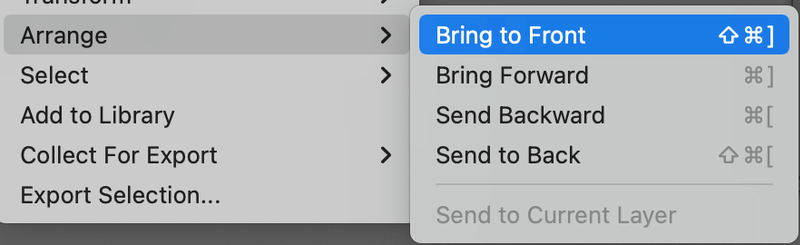
ਸਟੈਪ 2: ਟੂਲਬਾਰ ਤੋਂ ਰੈਕਟੈਂਗਲ ਟੂਲ (M) ਨੂੰ ਚੁਣੋ ਅਤੇ ਆਪਣੇ ਟੈਕਸਟ ਬਾਕਸ ਤੋਂ ਥੋੜ੍ਹਾ ਵੱਡਾ ਆਇਤਕਾਰ ਬਣਾਓ।
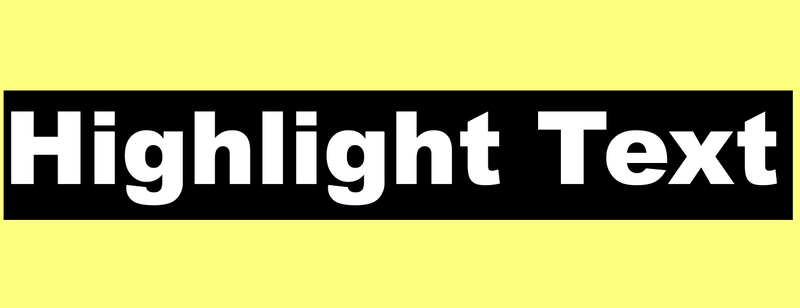
ਸਟੈਪ 3: ਹਾਈਲਾਈਟ ਰੰਗ ਚੁਣੋ ਅਤੇ ਆਇਤਕਾਰ ਭਰੋ।
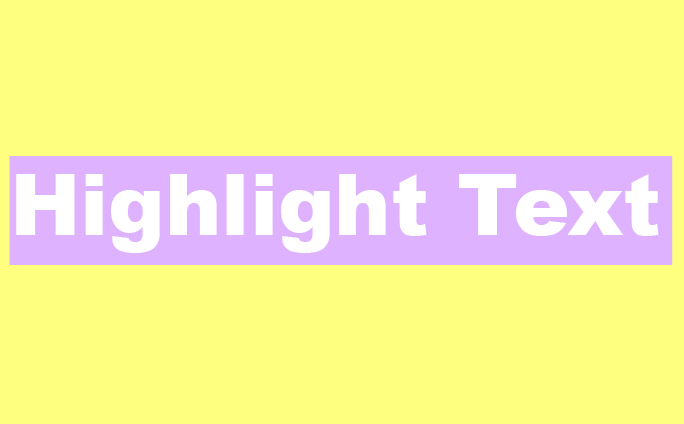
ਟਿਪ: ਜੇਕਰ ਤੁਸੀਂ ਮੈਚ ਬਾਰੇ ਯਕੀਨੀ ਨਹੀਂ ਹੋ, ਤਾਂ ਰੰਗ ਗਾਈਡ 'ਤੇ ਇੱਕ ਨਜ਼ਰ ਮਾਰੋ 😉
ਜੇ ਤੁਸੀਂ ਹਾਈਲਾਈਟ ਦਾ ਰੰਗ ਬਦਲਣਾ ਚਾਹੁੰਦੇ ਹੋ, ਬਸ ਆਇਤਕਾਰ ਰੰਗ ਬਦਲੋ.
ਇਸ ਵਿਧੀ ਦਾ ਇੱਕ ਡਾਊਨ ਪੁਆਇੰਟ ਇਹ ਹੈ ਕਿ ਟੈਕਸਟ ਅਤੇ ਹਾਈਲਾਈਟ ਨੂੰ ਵੱਖ ਕੀਤਾ ਗਿਆ ਹੈ। ਮੈਂ ਤੁਹਾਨੂੰ ਟੈਕਸਟ ਅਤੇ ਆਇਤਕਾਰ ਦਾ ਸਮੂਹ ਕਰਨ ਦੀ ਸਿਫ਼ਾਰਸ਼ ਕਰਦਾ ਹਾਂ ਤਾਂ ਜੋ ਤੁਸੀਂ ਉਹਨਾਂ ਨੂੰ ਇਕੱਠੇ ਲੈ ਜਾ ਸਕੋ ਅਤੇ ਸਕੇਲ ਕਰ ਸਕੋ।
ਢੰਗ 2: ਇੱਕ ਟੈਕਸਟ ਰੰਗ ਬੈਕਗ੍ਰਾਉਂਡ ਸ਼ਾਮਲ ਕਰੋ
ਭਾਵੇਂ ਕੋਈ ਹਾਈਲਾਈਟ ਟੈਕਸਟ ਸ਼ੈਲੀ ਨਹੀਂ ਹੈ, ਤੁਸੀਂ ਇਸਦੀ ਦਿੱਖ ਨੂੰ ਸੰਪਾਦਿਤ ਕਰਕੇ ਇਸਨੂੰ ਬਣਾ ਸਕਦੇ ਹੋ।
ਸਟੈਪ 1: ਓਵਰਹੈੱਡ ਮੀਨੂ ਵਿੰਡੋ > ਦਿੱਖ ਤੋਂ ਦਿੱਖ ਪੈਨਲ ਖੋਲ੍ਹੋ।
ਸਟੈਪ 2: ਟੈਕਸਟ ਚੁਣੋ ਅਤੇ ਐਡ ਨਿਊ ਫਿਲ ਬਟਨ 'ਤੇ ਕਲਿੱਕ ਕਰੋ।

ਤੁਹਾਨੂੰ ਆਪਣੇ ਟੈਕਸਟ ਦੀ ਇੱਕ ਕਾਪੀ ਦਿਖਾਈ ਦੇਵੇਗੀ ਅਤੇ ਤੁਸੀਂ ਇੱਕ ਰੰਗ ਚੁਣਨ ਲਈ ਫਿਲ 'ਤੇ ਕਲਿੱਕ ਕਰ ਸਕਦੇ ਹੋ।
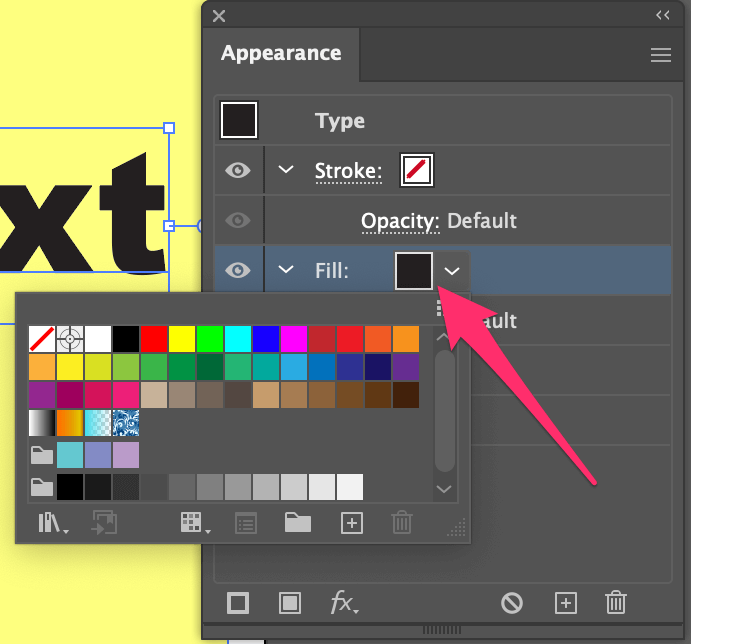
ਮੈਂ ਫਿਲ ਰੰਗ ਨੂੰ ਜਾਮਨੀ ਵਿੱਚ ਬਦਲ ਦਿੱਤਾ ਹੈ।

ਪੜਾਅ 3: ਨਵਾਂ ਪ੍ਰਭਾਵ ਸ਼ਾਮਲ ਕਰੋ ( fx ) ਬਟਨ 'ਤੇ ਕਲਿੱਕ ਕਰੋ।
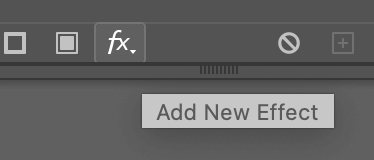
ਚੁਣੋ ਆਕਾਰ ਵਿੱਚ ਬਦਲੋ > ਚਤਕਾਰ ।

ਕਦਮ 4: ਵਿਵਸਥਿਤ ਕਰੋ ਵਾਧੂ ਉਚਾਈ ਅਤੇ ਵਾਧੂ ਵਜ਼ਨ ਡਾਇਲਾਗ ਬਾਕਸ 'ਤੇ ਹਾਈਲਾਈਟ ਬਾਕਸ ਦੇ ਆਕਾਰ 'ਤੇ ਨਿਰਭਰ ਕਰਦਾ ਹੈ ਜੋ ਤੁਸੀਂ ਚਾਹੁੰਦੇ ਹੋ ਅਤੇ ਠੀਕ ਹੈ 'ਤੇ ਕਲਿੱਕ ਕਰੋ। ਤੁਸੀਂ ਇੱਕ ਸੰਦਰਭ ਵਜੋਂ ਟਾਈਪ ਬਾਉਂਡਿੰਗ ਬਾਕਸ ਨੂੰ ਦੇਖ ਸਕਦੇ ਹੋ।

ਸਟੈਪ 5: ਅਪੀਅਰੈਂਸ ਪੈਨਲ 'ਤੇ ਜਾਓ ਆਇਤਕਾਰ ਭਰਨ ਵਾਲੇ ਅੱਖਰ 'ਤੇ ਕਲਿੱਕ ਕਰੋ, ਅਤੇ ਇਸਨੂੰ ਟਾਈਪ ਦੇ ਹੇਠਾਂ ਘਸੀਟੋ।
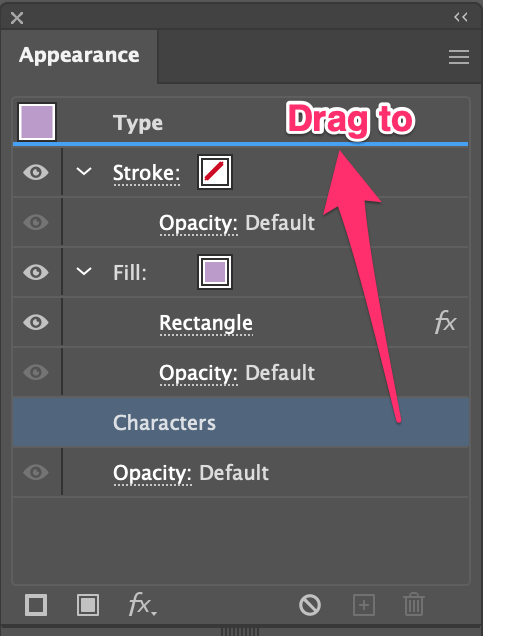
ਹੁਣ ਤੁਹਾਨੂੰ ਤੁਹਾਡੇ ਦੁਆਰਾ ਚੁਣੇ ਗਏ ਨਵੇਂ ਭਰਨ ਵਾਲੇ ਰੰਗ ਵਿੱਚ ਹਾਈਲਾਈਟ ਕੀਤੇ ਟੈਕਸਟ ਨੂੰ ਦੇਖਣਾ ਚਾਹੀਦਾ ਹੈ।
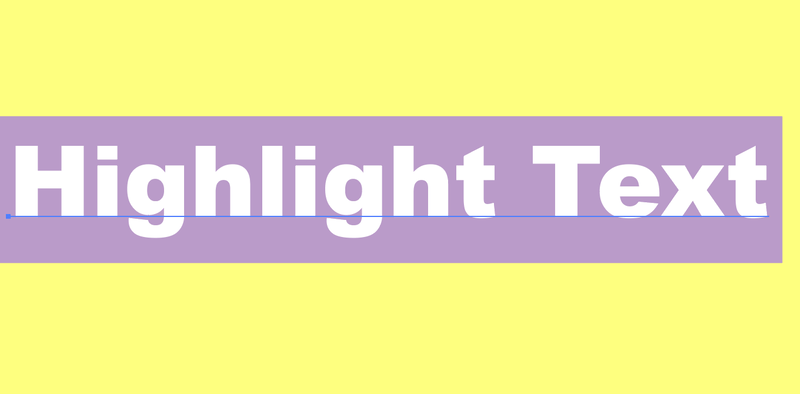
ਹਾਈਲਾਈਟ ਪ੍ਰਭਾਵ ਆਇਤਕਾਰ ਵਿਧੀ ਦੇ ਸਮਾਨ ਦਿਖਾਈ ਦਿੰਦਾ ਹੈ, ਪਰ ਇਸ ਵਿਧੀ ਦਾ ਵਧੀਆ ਨੁਕਤਾ ਇਹ ਹੈ ਕਿ ਤੁਸੀਂ ਟੈਕਸਟ ਨੂੰ ਇਸਦੇ ਹਾਈਲਾਈਟ ਦੇ ਨਾਲ ਸੁਤੰਤਰ ਰੂਪ ਵਿੱਚ ਇੱਕਠੇ ਕਰ ਸਕਦੇ ਹੋ, ਕਿਉਂਕਿ ਉਹ ਦੋ ਵੱਖਰੀਆਂ ਵਸਤੂਆਂ ਦੀ ਬਜਾਏ ਇੱਕ ਵਿੱਚ ਹਨ। .
ਢੰਗ 3: ਹਾਈਲਾਈਟ ਟੈਕਸਟ ਪ੍ਰਭਾਵ ਬਣਾਓ
ਆਓ ਇਸ ਵਿਧੀ ਲਈ ਕੁਝ ਵੱਖਰਾ ਕਰੀਏ। ਅਸੀਂ ਬੈਕਗ੍ਰਾਊਂਡ ਦੀ ਬਜਾਏ ਟੈਕਸਟ ਦੇ ਅੰਦਰ ਹਾਈਲਾਈਟਸ ਨੂੰ ਕਿਵੇਂ ਜੋੜਦੇ ਹਾਂ? ਇਹ ਵਧੀਆ ਜਾਪਦਾ ਹੈ? ਹੇਠਾਂ ਦਿੱਤੇ ਕਦਮਾਂ ਦੀ ਪਾਲਣਾ ਕਰੋ।
ਸਟੈਪ 1: ਟੈਕਸਟ ਦੀ ਰੂਪਰੇਖਾ ਬਣਾਓ, ਓਵਰਹੈੱਡ ਮੀਨੂ 'ਤੇ ਜਾਓ ਅਤੇ ਆਬਜੈਕਟ > ਕੰਪਾਊਂਡ ਪਾਥ > ਮੇਕ<ਚੁਣੋ। 8> ਜਾਂ ਕੀਬੋਰਡ ਸ਼ਾਰਟਕੱਟ ਦੀ ਵਰਤੋਂ ਕਰੋ ਕਮਾਂਡ / Ctrl + 8 ।

ਸਟੈਪ 2: ਚੁਣੋ। ਇੱਕ ਭਰਨ ਦਾ ਰੰਗ.
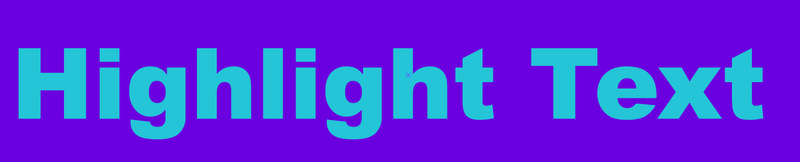
ਸਟੈਪ 3: ਓਵਰਹੈੱਡ ਮੀਨੂ 'ਤੇ ਦੁਬਾਰਾ ਜਾਓ ਅਤੇ ਆਬਜੈਕਟ > ਪਾਥ > ਆਫਸੈੱਟ ਪਾਥ<ਚੁਣੋ। 8>.

ਇੱਕ ਨਕਾਰਾਤਮਕ ਔਫਸੈੱਟ ਮੁੱਲ ਇਨਪੁਟ ਕਰੋ ਤਾਂ ਜੋ ਔਫਸੈੱਟ ਮਾਰਗ ਅਸਲ ਟੈਕਸਟ ਦੇ ਅੰਦਰ ਬਣਾਇਆ ਜਾ ਸਕੇ।
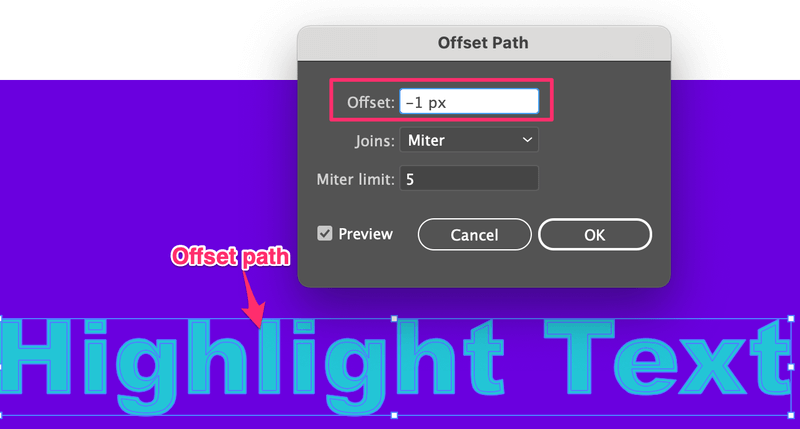
ਸਟੈਪ 4: ਆਫਸੈੱਟ ਮਾਰਗ ਦਾ ਰੰਗ ਚੁਣੋ ਅਤੇ ਕਮਾਂਡ / Ctrl + 8 ਦਬਾਓ। ਇਸ ਨੂੰ ਬਣਾਉਣ ਲਈ ਏਮਿਸ਼ਰਿਤ ਮਾਰਗ। ਇੱਥੇ ਮੈਂ ਇੱਕ ਹਲਕਾ ਨੀਲਾ ਚੁਣਿਆ।

ਸਟੈਪ 5: ਵਿਕਲਪ / Alt ਕੁੰਜੀ ਨੂੰ ਦਬਾ ਕੇ ਰੱਖੋ ਅਤੇ ਨਵੇਂ ਆਫਸੈੱਟ ਮਾਰਗ ਨੂੰ ਡੁਪਲੀਕੇਟ ਕਰਨ ਲਈ ਡਰੈਗ ਕਰੋ ਅਤੇ ਇਸਨੂੰ ਇਸ ਤੋਂ ਥੋੜ੍ਹਾ ਦੂਰ ਲੈ ਜਾਓ। ਅਸਲੀ ਮਾਰਗ.
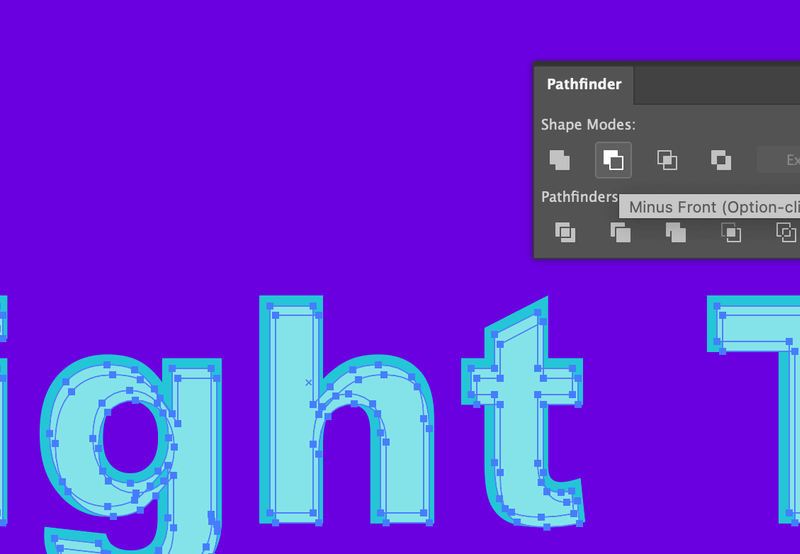
ਦੋਵਾਂ ਨੂੰ ਚੁਣੋ ਅਤੇ ਪਾਥਫਾਈਂਡਰ ਪੈਨਲ ਤੋਂ ਮਾਈਨਸ ਫਰੰਟ 'ਤੇ ਕਲਿੱਕ ਕਰੋ। ਤੁਸੀਂ ਟੈਕਸਟ ਦੇ ਅੰਦਰ ਹਾਈਲਾਈਟ ਵਜੋਂ ਹਲਕਾ ਨੀਲਾ ਦੇਖੋਗੇ।

ਜੇਕਰ ਤੁਸੀਂ ਇੱਕ ਹੋਰ ਨਾਟਕੀ ਹਾਈਲਾਈਟ ਪ੍ਰਭਾਵ ਬਣਾਉਣਾ ਚਾਹੁੰਦੇ ਹੋ, ਜਦੋਂ ਤੁਸੀਂ ਔਫਸੈੱਟ ਮਾਰਗ ਦੀ ਡੁਪਲੀਕੇਟ ਕਰਦੇ ਹੋ, ਤਾਂ ਤੁਸੀਂ ਇਸਨੂੰ ਅਸਲ ਤੋਂ ਅੱਗੇ ਲਿਜਾ ਸਕਦੇ ਹੋ, ਅਤੇ ਤੁਸੀਂ ਔਫਸੈੱਟ ਮਾਰਗ ਲਈ ਇੱਕ ਹਲਕਾ ਰੰਗ ਚੁਣ ਸਕਦੇ ਹੋ।

ਅੰਤਿਮ ਸ਼ਬਦ
ਧਿਆਨ ਵਿੱਚ ਰੱਖੋ ਕਿ ਜਦੋਂ ਤੁਸੀਂ ਟੈਕਸਟ ਨੂੰ ਹਾਈਲਾਈਟ ਕਰਨ ਲਈ ਇੱਕ ਆਇਤਕਾਰ ਜਾਂ ਔਫਸੈੱਟ ਮਾਰਗ ਜੋੜਦੇ ਹੋ, ਤਾਂ ਤੁਹਾਨੂੰ ਟੈਕਸਟ ਨੂੰ ਮੂਵ ਕਰਨ ਅਤੇ ਪ੍ਰਭਾਵ ਨੂੰ ਇਕੱਠੇ ਉਜਾਗਰ ਕਰਨ ਲਈ ਵਸਤੂਆਂ ਨੂੰ ਸਮੂਹ ਕਰਨ ਦੀ ਲੋੜ ਹੁੰਦੀ ਹੈ। . ਟੈਕਸਟ ਨੂੰ ਹਾਈਲਾਈਟ ਕਰਨ ਲਈ ਤੁਹਾਨੂੰ ਆਬਜੈਕਟਸ ਨੂੰ ਸਮੂਹ ਕਰਨ ਦੀ ਲੋੜ ਨਾ ਹੋਣ ਦਾ ਇੱਕੋ ਇੱਕ ਤਰੀਕਾ ਹੈ ਦਿੱਖ ਪੈਨਲ ਤੋਂ ਇੱਕ ਨਵਾਂ ਭਰਨਾ ਸ਼ਾਮਲ ਕਰਨਾ।

